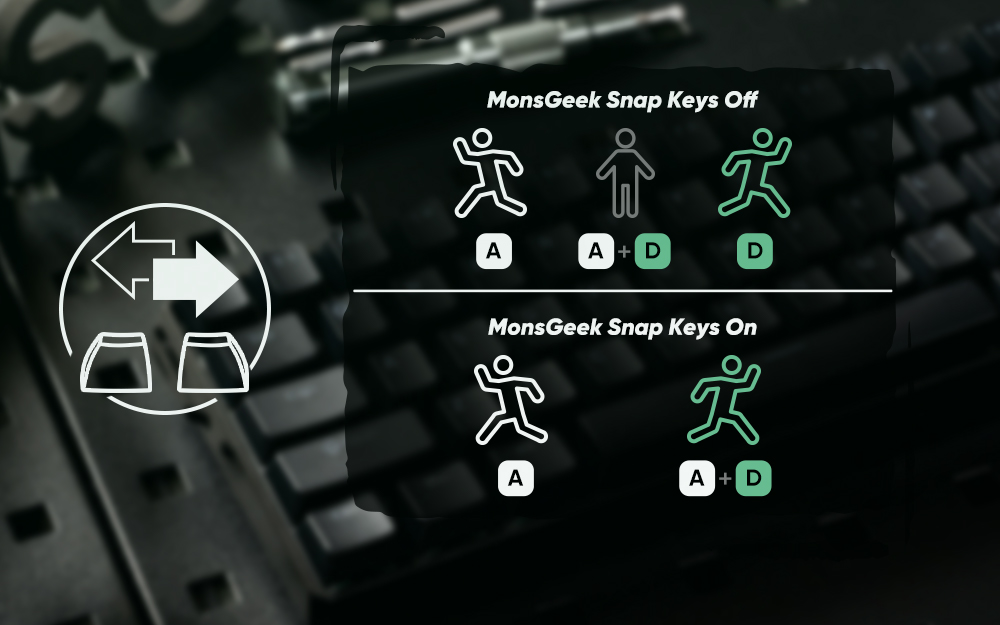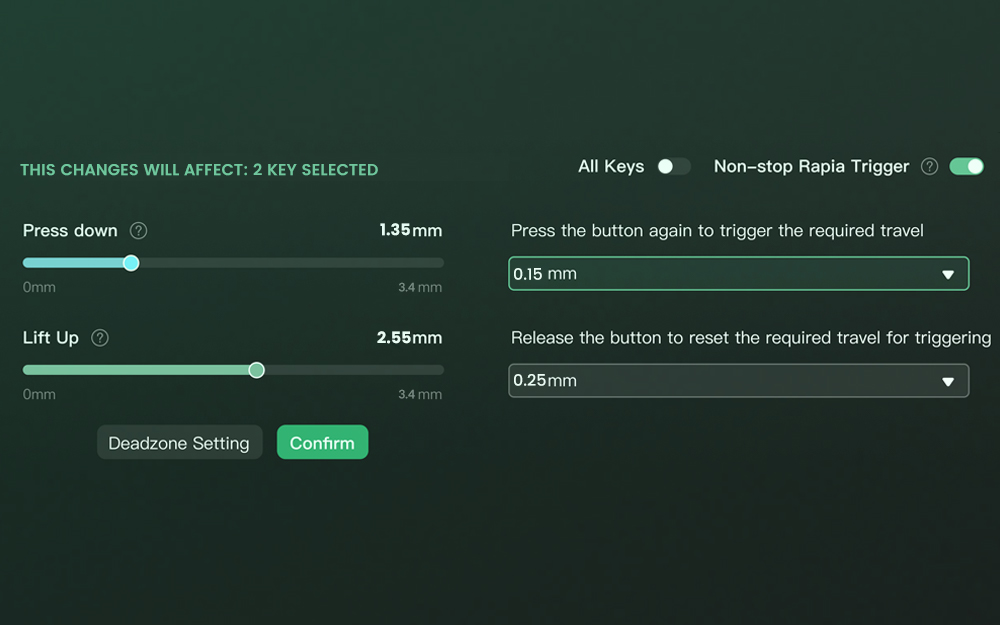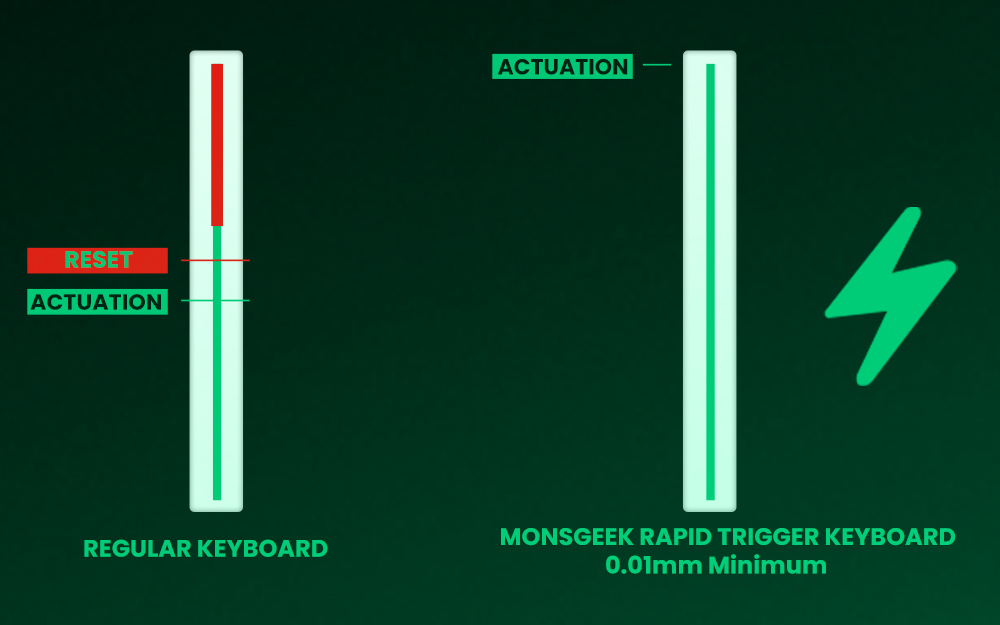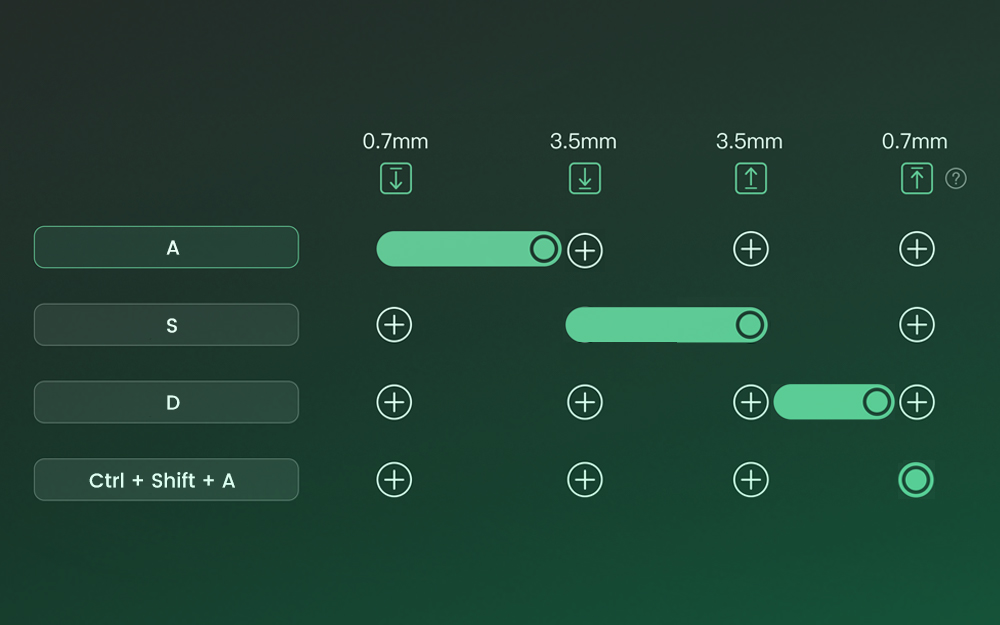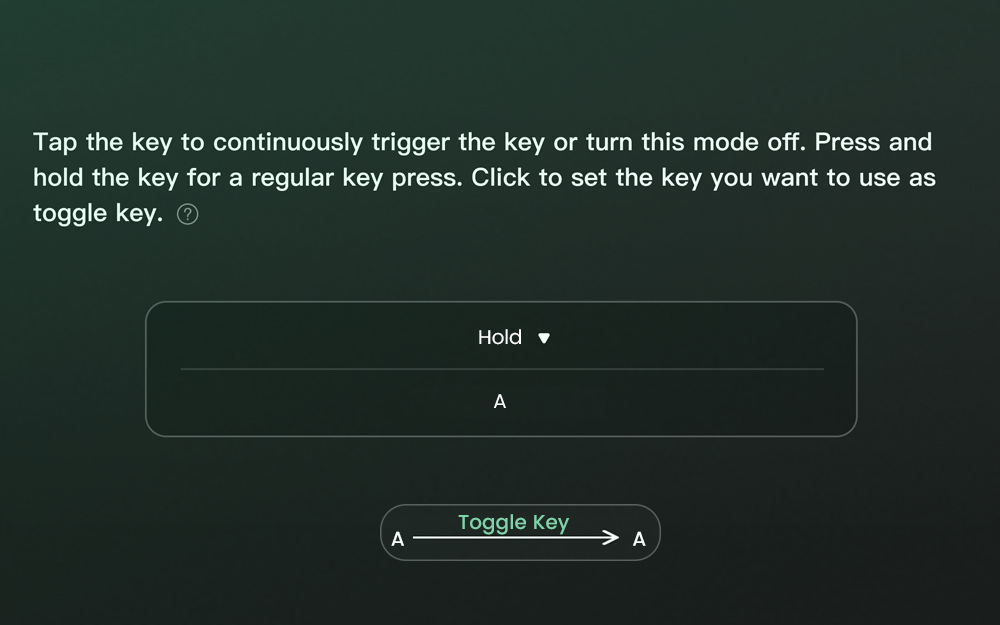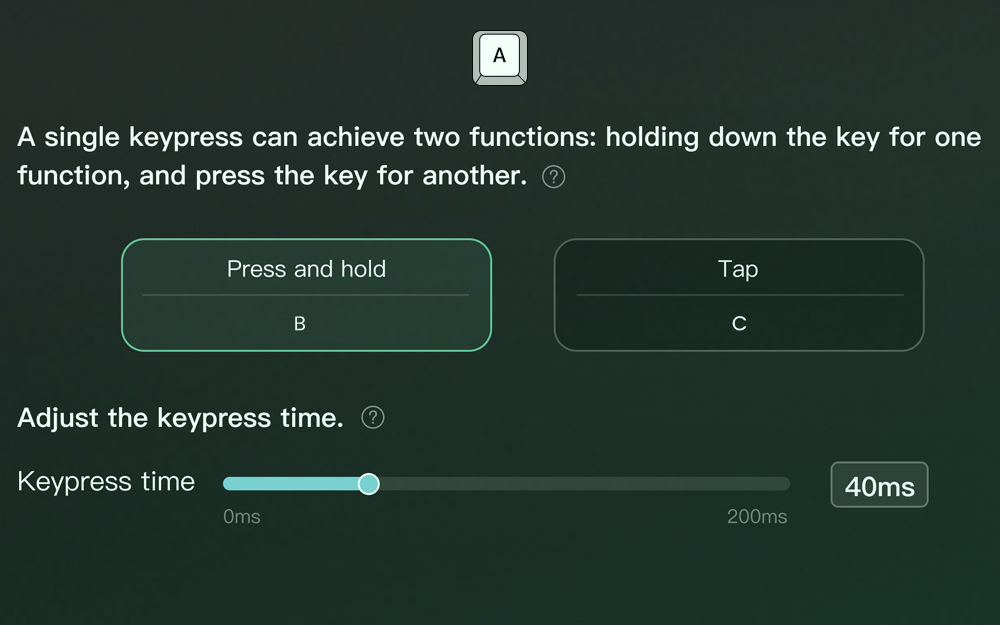Akko MonsGeek FUN60 Mechanische Tastatur Magnetische Schalter 60% Gaming Tastaturen Schnelle Trigger 0,01mm 8K ARGB HE/TMR Custom Tastatur
SPEZIFIKATIONEN
AKKO-Modell : MonsGeek FUN60
Anwendung : Desktop, Laptop, Tablet
Achsenkörpermarke : AKKO
Hintergrundbeleuchtungstyp : MEHRFARBIG
Batterie : 3000 mAh (nur für ABS-Tri-Mode-Version); 4000 mAh (nur für Aluminium-Tri-Mode-Version)
Batterie enthalten : Nein
Markenname : AKKO
Gehäusefarbe : Schwarz/Weiß
Gehäusematerial : ABS (FUN60/FUN60 PRO/FUN60 MAX)/Aluminium (FUN60 ULTRA)
Zertifizierung : CE, WEEE
Auswahl : ja
Konnektivität : USB-C nur kabelgebunden / Tri-Modus
Tastatur in voller Größe : Nein
Hochgefährliche Chemikalie : Keine
Schnittstellentyp : USB, Bluetooth, Bluetooth / USB
Hauptmerkmal : Benutzerdefinierte Betätigung/Mod-Tap/Umschalttaste/Dynamischer Tastenanschlag/Tastenneubelegung/SOCD
Tastaturstandard : 61 Tasten
Tastenkappenmaterial : PBT-Kunststoff
Tastenkappendruck : Doubleshot
LED : ARGB (FUN60 PRO/FUN60 MAX/FUN60 ULTRA)
Sprache : Englisch
Kreuzkompatibilität mit Magnetschaltern : Ja (außer FUN60-Basisversion)
Unterstützte mechanische Schalter : nur für die TMR-Version
Modell : MonsGeek FUN60/FUN60 PRO/FUN60 MAX/FUN60 ULTRA Mechanische Tastatur mit magnetischem Schalter
Montage : Tablettmontage
Betriebsart : Mechanisch
Herkunft : Festlandchina
Paket : Ja
Platte : Aluminium
RT-Stabilisator : JA
Software : MonsGeek-Treiber und webbasierter Treiber
Stabilisator : Vorgeschmierter, plattenmontierter Stabilisator
Stil : Standard
Typ : Kabelgebunden
Handgelenkstütze : Nein
Wir legen Wert darauf, Ihnen den bestmöglichen Service zu bieten. Sollten Sie Probleme mit unseren Produkten oder Ihrer Bestellung haben, wenden Sie sich bitte an den offiziellen AKKO-Kundendienst unter support.eu@akkogear.com . Wir helfen Ihnen gerne weiter und sorgen für ein reibungsloses und zufriedenstellendes Erlebnis.
Ihre Zufriedenheit hat für uns höchste Priorität und wir werden uns bemühen, alle Ihre Anliegen umgehend zu bearbeiten.
Vielen Dank, dass Sie sich für AKKO entschieden haben.

Wir stellen die MonsGeek FUN60-Serie vor: FUN60, FUN60 Pro, FUNMax, FUN60Ultra (HE) und FUN60Ultra (TMR) Tastatur mit Magnetschalter!
Es ist Zeit, revolutionär zu sein und etwas anderes zu machen.
Highlights:
✔️ Kreuzkompatibel mit den wichtigsten Magnetschaltern (außer Fun60-Basisversion)
✔️ Hot-Swap-fähig mit 5-poligen mechanischen Schaltern (MagMech-kompatibel, nur TMR-Version)
✔️ 0,01 mm RT für überlegenes Gaming
Notiz:
Kabelmodus: unterstützt nur kabelgebundene USB-Typ-C-Verbindung
Tri-Modus: unterstützt kabelgebundene USB-Typ-C-, 2,4-G- und drahtlose Bluetooth-Verbindung 
Kreuzkompatibel mit gängigen Magnetschaltern und mechanischen Schaltern
Die FUN60-Serie (außer der FUN60-Basisversion) ist mit fünf Magnetschaltern von Drittanbietern kompatibel. Benutzer können den entsprechenden Schalter aus der Liste im MonsGeek-Treiber auswählen und die Tastatur nach dem Austausch einfach kalibrieren. Sie können die Schalter auch gleichzeitig in verschiedenen Tasten kombinieren.
Die FUN60ULTRA TMR-Version unterstützt auch mechanische Schalter.
Haftungsausschluss: Hochpräzise Schalter erfordern Feinabstimmung und Experimentieren mit der Tastatur. Die aufgeführten Schalter garantieren eine Präzision von 0,01 mm. Andere Schalter funktionieren möglicherweise, erreichen aber nicht die angegebene Genauigkeit. 
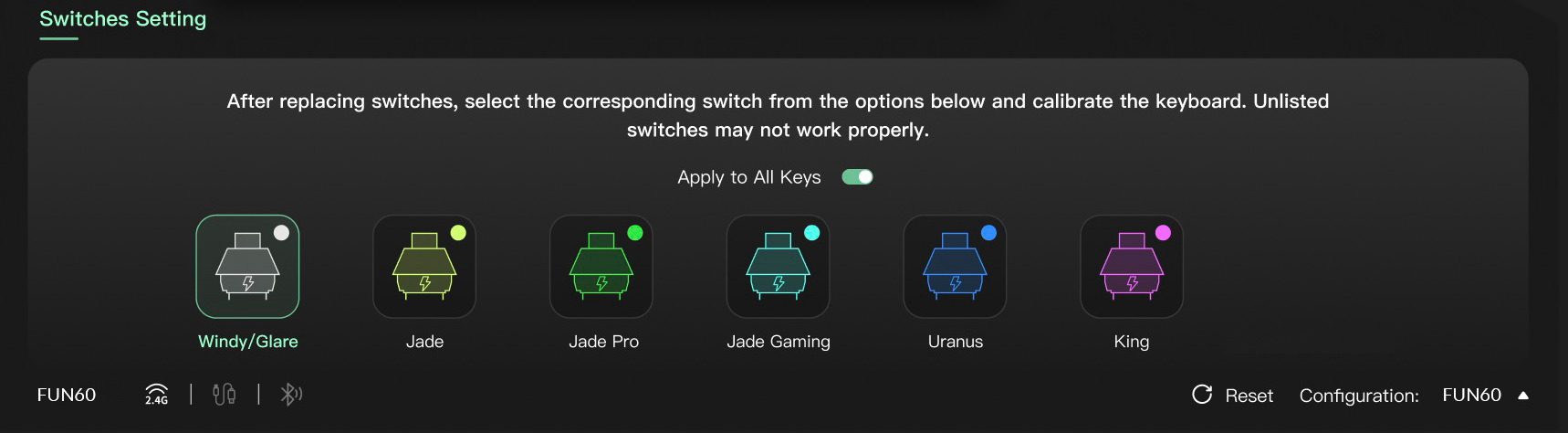
|
RT0,01 mm Erreichen Sie ultrapräzise 0,01 mm Rapid Trigger und einstellbare Betätigungsabstand in 0,01mm Schritten. Dies ermöglicht Benutzern Feinabstimmung ihrer Tipp- oder Spielerfahrung, um optimale Betätigung für schnellere Reaktionszeiten mit erhöhter Präzision, ideal für wettbewerbsorientiertes Gaming. |
|
|
ARM Cortex-M4 CPU Die leistungsstarke CPU bietet verbesserte Verarbeitungsleistung bei geringem Energieverbrauch. Es verfügt über eine automatische Kalibrierung zwischen -20 °C und 80 °C, sorgt für schnellere Leistung und längere Akkulaufzeit Lebensdauer (nur für kabellose Modelle). |
|
ARGB mit einer Bildwiederholfrequenz von 500 Hz Die FUN60-Serie verfügt über ARGB (adressierbares RGB) mit individuell gesteuerte LEDs für eine gleichmäßige, flimmerfreie Beleuchtung. Mit Alpha-Kanal Integration und einer Bildwiederholfrequenz von 500 Hz bietet es sattere dynamische Effekte und reduziert die visuelle Ermüdung – perfekt für Spiele und ästhetische Builds. |
|
|
RT-Stabilisator Dieser „RT-Stabilisator“-Modus ist besonders nützlich, wenn er auf eine Rapid-Trigger-Präzision von 0,01 mm eingestellt ist, da es bei Tastaturen mit Magnetschaltern zu unbeabsichtigten Eingaben oder Verbindungsabbrüchen durch leichtes Zittern der Hand kommen kann, was das gesamte Spielerlebnis stören kann. Es kann über den MonsGeek-Treiber mit 4 verschiedenen Filterstufen aktiviert werden. |
|
Entmagnetisierter Stabilisator Im Vergleich zu herkömmlichen Stabilisatoren für mechanische Tastaturen ist der Stabilisatordraht des FUN60 entmagnetisiert, wodurch magnetische Störungen reduziert, die Auslösegenauigkeit verbessert, das Gefühl optimiert und die Langzeitstabilität erhöht wird – unerlässlich für eine präzise und konstante Leistung bei Tastaturen mit Magnetschaltern. |
|
|
Universelle 8K-Abfragerate Mit einer Abfragerate von 8000 Hz für alle Tasten im kabelgebundenen oder 2,4-GHz-Wireless-Modus Modi, genießen Sie ultraschnelle Reaktionszeiten und glattere, präzisere Eingänge – perfekt für Spiele und Hochleistungsaufgaben. |
|
Akko Windy Magnetschalter (ohne LED-Diffusor) Akko Glare Magnetschalter (mit LED-Diffusor) Diese Schalter verfügen über zusätzliche Pins zur Stabilisierung, umgekehrt Polarität und geschlossener Boden für ein besseres Klangprofil. Gesamtweg: 3,4 mm Betriebskraft: 25 gf min. Betätigungskraft bei 2,0 mm Hub: 40±5gf Endkraft: 48 gf Max Anfänglicher magnetischer Fluss: 95+15GS (PcB1,6mm) Unterer magnetischer Fluss: 589+50GS (PcB1,6 mm) Oberseite/Schaft/Unterseite: PC/POM/PC |
|
TMR-Sensor*
Eine wirklich anpassbare Tastatur mit Magnetschaltern
TMR bringt Präzision auf die nächste Ebene. Benutzer können Magnetschalter und beliebige mechanische 5-Pin-Schalter frei kombinieren wie nie zuvor!

Stellen Sie sich vor, Sie hätten nur die WASD-/Pfeiltasten gegen magnetische Schalter ausgetauscht und den Rest mechanisch belassen, um ein klassisches mechanisches Tipperlebnis zu haben. Was für ein Traum!
 Klassische Funktionen
Klassische Funktionen
|
Snap-Schlüssel Snap Key ist MonsGeeks Implementierung von SOCD, die priorisiert den letzten Tastendruck für schnelle Richtungseingaben Änderungen ohne vorherige Eingaben freizugeben. Dies stellt sicher flüssige und reaktionsschnelle Steuerung, insbesondere in FPS-Spielen, wo Schnelle Reaktionen und präzise Bewegungen sind entscheidend. |
|
|
Einstellbarer Betätigungsabstand Diese Magnetschalter ermöglichen es dem Benutzer, die Betätigungspunkt von 0,1 mm bis 3,4 mm, was unterschiedliche Arten des Drückens zum Spielen oder Tippen. |
|
Schnellauslöser (RT) Rapid Trigger ändert dynamisch die Betätigung der Tasten und Deaktivierungspunkte. Über den MonsGeek-Treiber können Benutzer Wählen Sie die Anpassungsmodi „Alle Schaltflächen“ oder „Pro Schaltfläche“, wie sowie „Non-stop Rapid Trigger“ für nahezu sofortigen Tastendruck aktivieren Antwort. Dies gibt FPS-Spielern einen Wettbewerbsvorteil in schnelles Gameplay. Wenn Spieler beispielsweise RT aktivieren, können sie „Counter-Strafe“ in VALORANT-Spielen. |
|
Dynamische Tastenanschläge (DKS) Durch Drücken einer Taste können vier verschiedene Tastenoperationen ausgelöst werden. Abhängig von der Stärke Ihres Tastendrucks: Ein leichter Druck löst aus Aktion 1, ein tieferer Druck aktiviert Aktion 2 und das Loslassen der Schlüssel unterstützt auch eine zweistufige Schlüsseleinstellung. |
|
|
Umschalttaste (TGL) TGL, oder Toggle Key, verwandelt eine Taste in einen Kippschalter. Wenn Wenn Sie diesen Schalter drücken, können Sie eines von zwei Szenarien aktivieren: entweder Halten Sie die Taste/Funktion dauerhaft gedrückt oder lösen Sie die Taste/Funktion aus mehrmals mit hoher Frequenz. |
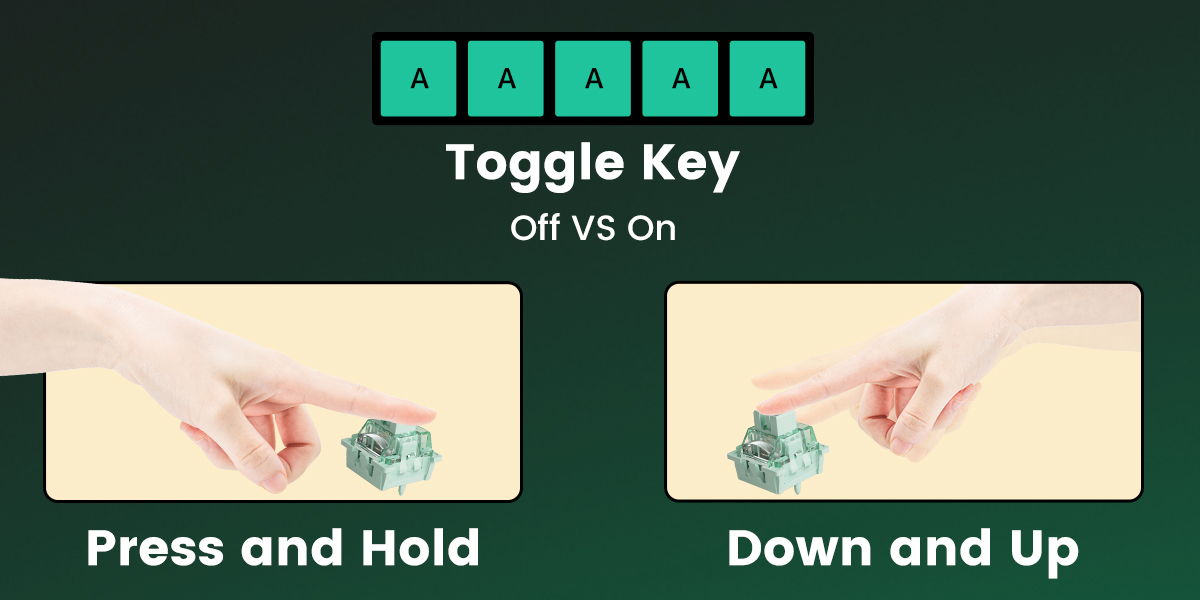
|
Mod-Tap Mod Tap ist ein Design, das Komfort beim Spielen bietet. Es ermöglicht die Erstellung von dedizierten oder dualfunktionalen Schlüsseln basierend zum Tastendruckverhalten. Ein einzelner Tastendruck kann zwei Funktionen erfüllen: das Gedrückthalten der Taste für eine Funktion und drücken Sie die Taste für eine andere. |
|
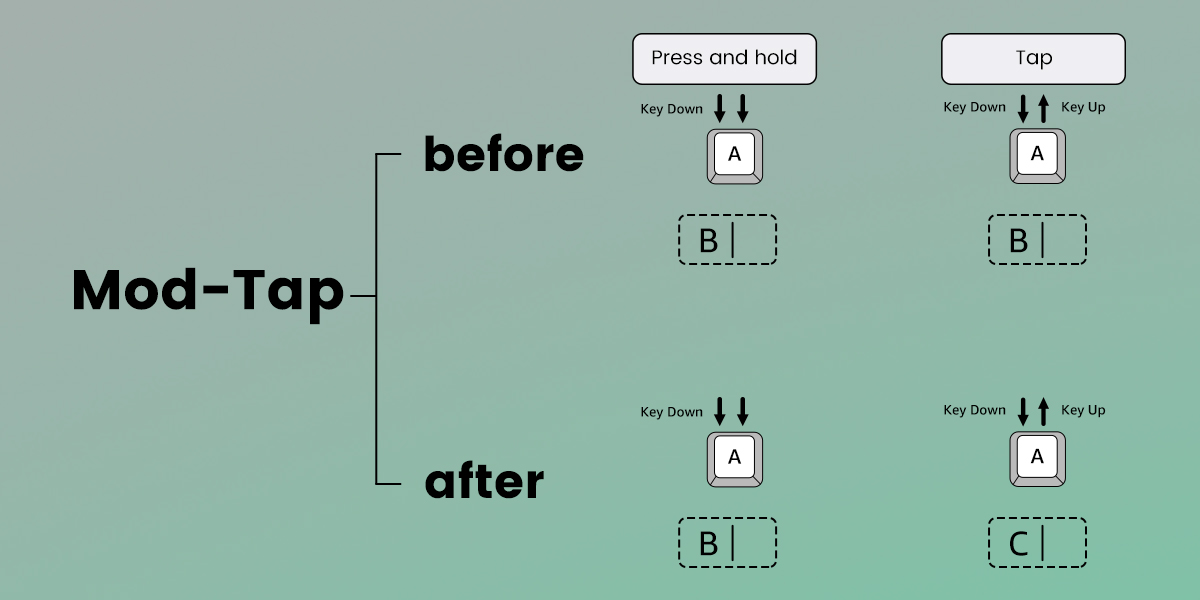 Webbasierter Online-Treiber (klicken Sie hier, um zum Web-Treiber zu gelangen)
Webbasierter Online-Treiber (klicken Sie hier, um zum Web-Treiber zu gelangen)
Endlose Neuzuordnung und Anpassung der Hintergrundbeleuchtung
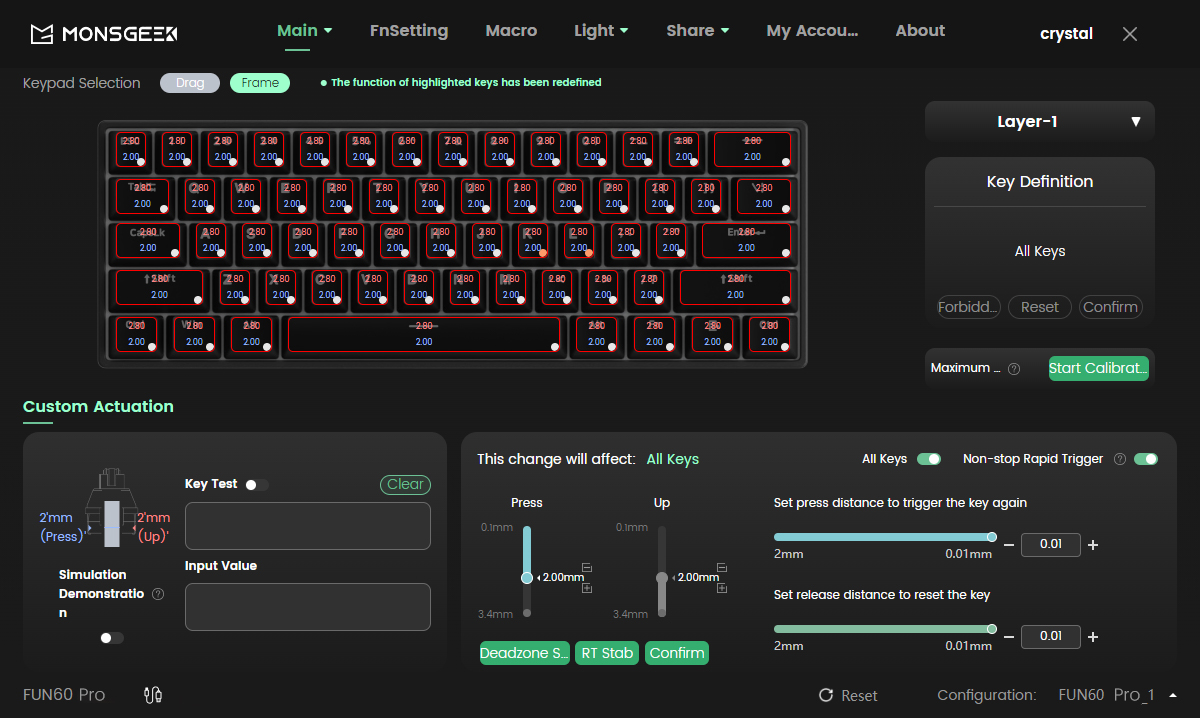
|
|
Eingebauter Akku mit 3000 mAh/4000 mAh Funktionen der FUN60 Pro & Max Tri-Mode-Serie ein 60% Layout und ist mit einem 3000mAh ausgestattet eingebaute Batterie, die eine erweiterte, ununterbrochenes Tippen, Spielen oder Produktivität ohne dass ein häufiges Aufladen erforderlich ist. Die FUN60 Ultra Tri-Mode-Serie ist ausgestattet mit ein eingebauter 4000-mAh-Akku. |

2,4 GHz Wireless |
Bluetooth 5.0 |
USB-C kabelgebunden |
|
FUN60 ist mit einem Empfänger ausgestattet, der ermöglicht Benutzern die Nutzung der 2,4 GHz-Wireless- Modus, der eine geringe Latenz bietet, geeignet für zum Spielen und Tippen. |
FUN60 ermöglicht den einfachen Anschluss von bis zu 3 Geräte mit einer einfachen Fn+E/R/T-Kombination, die ein nahtloses Umschalten zwischen Tablets, Computer und Telefone. |
FUN60 bietet eine Auswahl für Benutzer, die bevorzugen Sie eine kabelgebundene USB-C-Tastatur, die konsistente und schnelle Reaktionszeiten für FPS gewährleistet Gaming und minimale Eingangsverzögerung. |
Tippvergnügen
✔️ Tastenneubelegung
FUN60 unterstützt die Neubelegung von Tasten, was die Anpassung verbessert und es Benutzern ermöglicht, Layouts für mehr Effizienz und Komfort zu optimieren.
✔️RGB-Hintergrundbeleuchtung
FUN60 bietet rund 16 voreingestellte Hintergrundbeleuchtungseffekte und Anpassungsmöglichkeiten mit Helligkeits- und Geschwindigkeitsregelung.
✔️Tablettmontiert
Die auf der Ablage montierte Struktur sorgt für bessere Stabilität, weniger Biegung und ein gleichmäßigeres Tipperlebnis.
✔️Aluminiumplatte
Die Aluminiumplatte erhöht die Haltbarkeit, Stabilität und Klangqualität und optimiert gleichzeitig die Leistung mit Magnetschaltern.
✔️Geschmierte Stabilisatoren
FUN60 verfügt über geschmierte Stabilisatoren, die Klappern reduzieren, die Tastenstabilität verbessern und ein flüssigeres Tipperlebnis bieten.
Produktanzeige der FUN60-Serie

 FUN60Ultra-TMR-Version
FUN60Ultra-TMR-Version


FUN60Ultra-HE-Version


FUN60MAX-Nebula 

FUN60MAX/FUN60 Pro


FUN60
 FAQ zu FUN60
FAQ zu FUN60
F1. Was ist der Unterschied zwischen kabelgebundenem und Tri-Mode?
A: Die kabelgebundene Verbindung unterstützt nur eine kabelgebundene USB-Typ-C-Verbindung; der Tri-Modus unterstützt drei Verbindungsmodi: USB-Typ-C/2,4G kabellos und Bluetooth kabellos.
F2. Warum unterscheidet sich die Abfragerate bei ein- und ausgeschalteter Hintergrundbeleuchtung im 2,4G-Modus des FUN60?
A: Im 2,4G-Modus wird durch Drücken von Fn + L zum Ausschalten der Lichter der Energiesparmodus aktiviert und die Abfragerate auf 100 Hz reduziert. Wenn Sie eine Abfragerate von 8K benötigen, aber die Lichter ausschalten möchten, verwenden Sie Fn + 【(FUN 60) oder Fn + Abwärtspfeil (M1V5 TMR), um die Helligkeit auf die niedrigste Stufe zu dimmen.
Diese Methode funktioniert sowohl für die drahtlosen Modelle FUN60 als auch M1 V5 TMR. Weitere Informationen erhalten Sie vom offiziellen Akko-Support: support.eu@akkogear.com
Q3.FUN60: Doppelklick und Taste funktionieren nicht: falsche Schalterkalibrierung und -auswahl
A: Wenn bei Ihrer FUN60-Tastatur ein Doppelklickproblem mit den mechanischen Schaltern auftritt, liegt dies wahrscheinlich an einer falschen Schalterkalibrierung oder -auswahl.
Markieren Sie in der Schalterauswahl den richtigen Schaltertyp für Ihre Installation. Andernfalls kann es zu einem Doppelklick-Problem kommen. Kalibrieren Sie anschließend die Tastatur.
Da die FUN60-Tastatur eine Vielzahl mechanischer Schalter unterstützt, muss jeder Schaltertyp genau identifiziert werden, um eine optimale Kalibrierung zu gewährleisten und Eingabeprobleme zu vermeiden.
Bitte achten Sie darauf, den Schaltertyp während der Einrichtung zu unterscheiden und richtig zu kennzeichnen, um den ordnungsgemäßen Ablauf und die Funktionalität aufrechtzuerhalten. Weitere Informationen erhalten Sie vom offiziellen Akko-Support: support.eu@akkogear.com
F4. Über die 8K-Abfragerate des FUN60
A: Wir haben festgestellt, dass durch schnelles Drücken mit acht Fingern beim „Aufzeichnen“ jede unserer 8K-Tastaturen (im normalen Nicht-RT-Modus) stabil ein Abfrageratenergebnis von 8000 Hz anzeigt (natürlich muss die Binning-Rate gemäß den Anforderungen der Software auf 16000 eingestellt werden, um die 8K-Abfragerate zu messen).
Im Hinblick auf die Kundenerfahrung diskutieren wir intern, ob wir nicht nur die Testergebnisse verbessern, sondern auch mehr Daten an den Computer senden sollen. Unser Team prüft dies derzeit und wir hoffen auf weiteres Benutzerfeedback. Für weitere Informationen wenden Sie sich bitte an den offiziellen Akko-Support: support.eu@akkogear.com
F5: Unterstützt die Tastatur MAC?
A: FUN60 unterstützt MAC/Windows-Systeme und kann Systeme über den Wave-Schalter und die Tastenkombination Fn+O wechseln.
F6. Informationen zur FUN60 ESC-Taste RGB
A: Die ESC-Taste dient als Ladestandsanzeige. Bei niedrigem Ladestand oder während des Ladevorgangs leuchtet die ESC-Taste rot. Sobald der Akku vollständig geladen ist, erlischt die Anzeige automatisch.
F7. Sind im FUN60 zusätzliche Schalter und Bänder enthalten?
A: Hinweis: Die magnetische Tastatur FUN60 wird ohne zusätzliche Schalter und Tastaturbänder geliefert.
F8. Informationen zur kabelgebundenen FUN60-Verbindung
Bitte befolgen Sie die folgenden Schritte, um eine kabelgebundene Verbindung herzustellen
Schließen Sie das Kabel an den Computer an. Stellen Sie den Wave-Schalter auf USB. Drücken Sie anschließend die Tastenkombination FnU, um eine Kabelverbindung herzustellen. Wenn die rote Leuchte 2 Sekunden lang blinkt, ist die Verbindung erfolgreich.
F9. Über die 2,4-G-Funkverbindung des FUN60
Bitte verwenden Sie den 2.0-USB-Anschluss, um den 2.4G-Adapter anzuschließen.
1. Drücken Sie die FNY-Tasten, um in den 2,4G-Modus zu wechseln
2. Drücken Sie die FNY-Tasten erneut für 3 Sekunden. Nachdem der Empfänger in den Computer eingesteckt wurde, blinkt die Y-Taste schnell
3. Die Leertaste der Tastatur befindet sich in der Nähe des Empfängers
Drücken Sie zuerst die FNY-Tasten, die Y-Taste blinkt schnell und stecken Sie dann den Empfänger ein. Nach erfolgreicher Verbindung blinkt sie erneut. Danach leuchtet das RGB-Licht dauerhaft und zeigt damit an, dass die Tastatur erfolgreich verbunden ist.
F10. Informationen zur Bluetooth-Verbindung des FUN60
Drücken Sie nach dem Einschalten der Tastatur die Taste FnERT, um in den Bluetooth-Verbindungsmodus zu wechseln. Koppeln Sie nach dem Wechsel in den Kopplungsmodus Computer und Tastatur. Wenn die blaue ERT-Leuchte zwei Sekunden lang blinkt, ist die Kopplung erfolgreich.
F11: Die Tastatur macht einen Doppelklick und die Tasten funktionieren nicht
a. Sie finden die Kalibrierungsschaltfläche auf der Infoseite im MonsGeek-Treiber. Klicken Sie auf die Schaltfläche „Kalibrieren“, um die Kalibrierung zu starten.
b. Drücken Sie zum Starten die Bestätigungstaste.
c. Drücken Sie während der Kalibrierung jede Taste mit gleicher Kraft bis zum tiefsten Punkt. Stellen Sie sicher, dass jede Taste während dieses Schritts gedrückt und wieder losgelassen wird. Drücken Sie nach Abschluss der Kalibrierung die Bestätigungstaste.
d. Wenn einige Tasten immer noch nicht richtig funktionieren, wiederholen Sie den Kalibrierungsvorgang, um sicherzustellen, dass alle Tasten wie erwartet funktionieren.
F12. Hinweise zur drahtlosen Verbindung:
a. Bitte schließen Sie die Tastatur nur an, wenn sie vollständig aufgeladen ist. Ein niedriger Stromverbrauch kann die Qualität der drahtlosen Verbindung beeinträchtigen.
b. Vermeiden Sie den gleichzeitigen Anschluss mehrerer Geräte, um Störungen zu vermeiden.
c. Wir empfehlen, dass der Abstand zwischen dem HDMI-Anschluss und dem 2,4G/Bluetooth-Gerät mindestens 5 cm beträgt (so weit wie möglich), um Störungen zu vermeiden.
F13. Hinweise zum Webtreiber
1. Der FUN60 benötigt den Chrome-Browser für Mac; der Standardbrowser Safari funktioniert nicht. (Wenn Sie zuvor Treiber für andere Modelle mit Chrome heruntergeladen haben, schließen Sie den Link „iot_driver“ in der oberen rechten Ecke und löschen Sie Ihre Cookies. Schließen Sie anschließend den Browser und rufen Sie die Treiberseite erneut auf.) Einige Windows-Browser unterstützen den Treiber möglicherweise nicht. Versuchen Sie, zu einem anderen Browser zu wechseln. Wenn beispielsweise Brave nicht funktioniert, kann ein Wechsel zu Firefox das Problem möglicherweise beheben.
2. Bei einer 2,4G-Verbindung kann der Zugriff auf den Online-Treiber auf einem Mac (und anscheinend auch unter Windows) langsam sein. Der Mac kann bei 70 % hängen bleiben (empfohlen: Neuladen oder, bei Verwendung eines USB-Adapters, Trennen aller anderen USB-Geräte vom Adapter oder direkte Verbindung per Kabel). Für eine bessere Stabilität greifen Sie bitte kabelgebunden auf den Treiber zu.
3. Verwenden Sie im 2,4G-Modus einen 2.0-USB-Anschluss.
Wenn Sie weitere Fragen nach dem Kauf haben, wenden Sie sich bitte an den offiziellen Akko-Support. Wir werden unser Bestes tun, um diese für Sie zu lösen: support.eu@akkogear.com
Rechtliche und politische Links
Gestylt mit

Auf der Suche nach mehr?
Abonnieren Sie unsere E-Mails
Erfahren Sie als Erster von neuen Kollektionen und Sonderangeboten.